※以下の内容は2024年8月時点の情報に基づいています
Googleタグマネージャで、アナリティクス用の一般的な計測タグを作る場合、従来は「Google アナリティクス: GA4 設定」タグを用いていました。
しかし、どうも このタグは2023年頃に廃止されたらしく、現在は「タグの設定(タグタイプ)」の選択肢の中に存在しません。
2024年8月現在は、代わりに「Google タグ」を利用する仕様になっています。
この記事では「Google タグ」を使用して、アナリティクスの計測用タグを作成する方法を備忘録としてメモしています。
【注意】 タグマネージャの基本的な設定の流れは、こちらの記事をお読みください。また、Googleタグで作成するタグは 一般的なページビューの計測用です。イベントの計測には「Google アナリティクス: GA4 イベント」タグを用いるようです
設定の流れ
まずは、タグマネージャにログイン後、計測したいコンテナを開き・・・
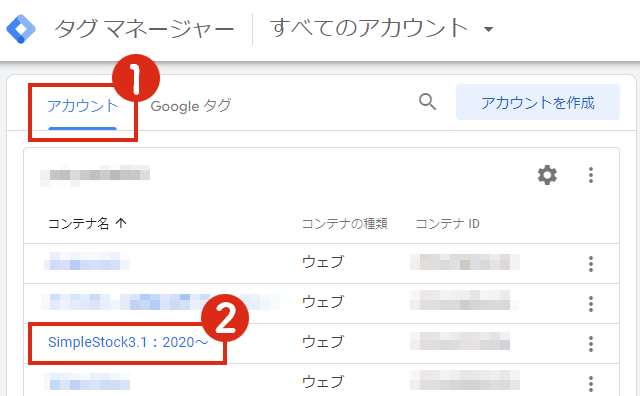
「ワークスペース > タグ」タブを選択して、右上の「新規」をクリック。
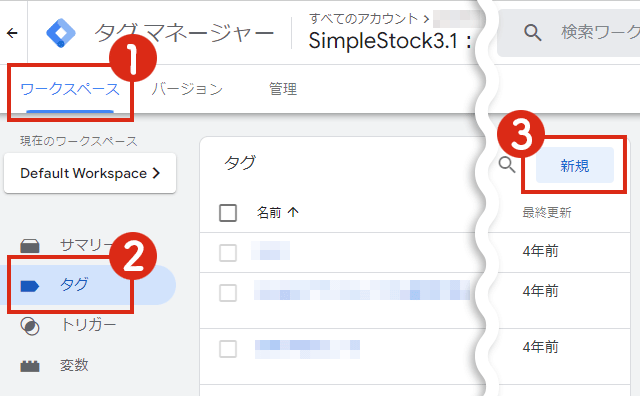
以下の3か所を設定します。
・タグの名前:任意の名前
・タグの設定:Googleタグ ※後述
・トリガー:All PAges ※後述
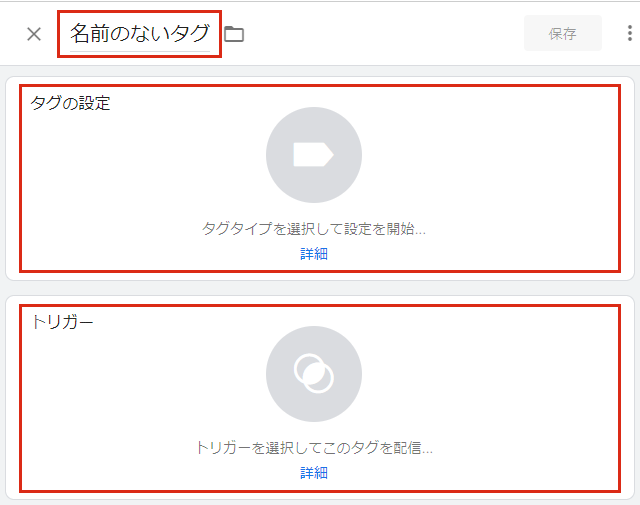
タグの設定
「タグの設定」の空白部分をクリック。
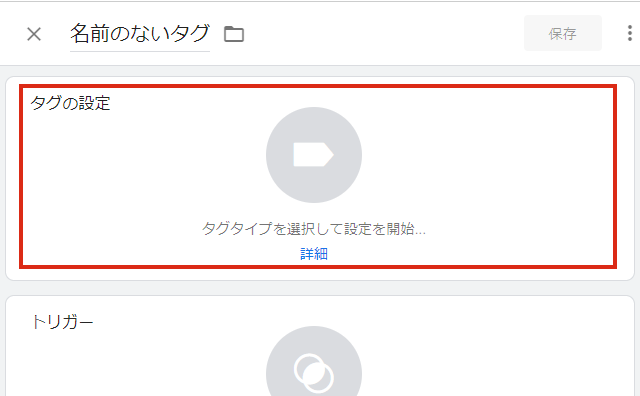
「タグタイプを選択」メニューが表示されたら、「Google アナリティクス > Googleタグ」を選択。
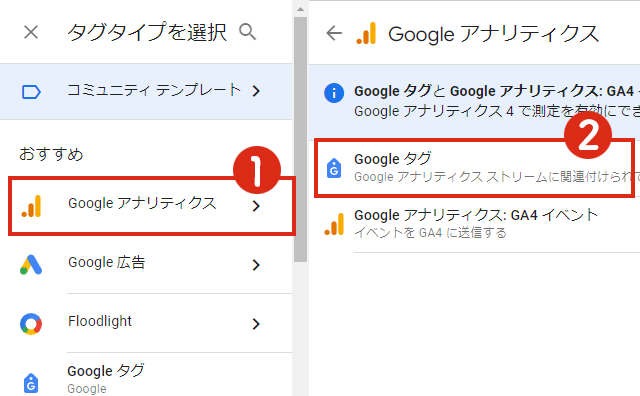
以下の画面になったら「タグID」を入力し、Enterキーを押します。※タグIDの調べ方は後述
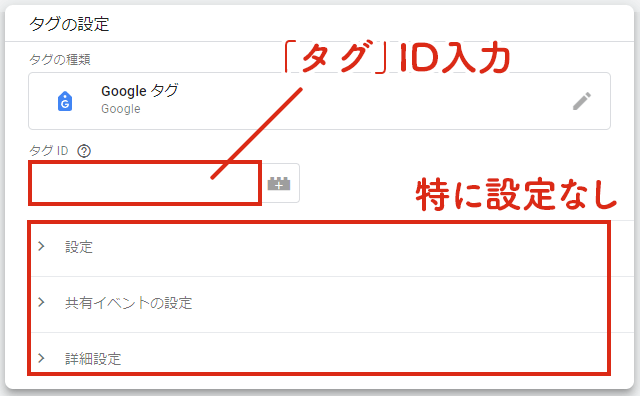
「設定」「共有イベントの設定」「詳細設定」の項目は、特にいじる必要はありません。※各項目の詳細はコチラで確認できます
タグマネージャにログイン後のトップ画面で、「Googleタグ」タブを選択すると タグIDを確認できます。
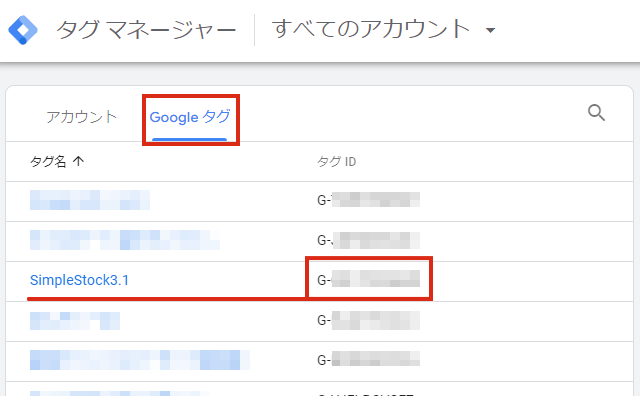
※注: Google タグ ID を Google タグ マネージャーに表示するには、コンテナで Google 広告、アナリティクス、または Google タグを管理する必要があります。
トリガーの設定
続いて「トリガー」の空白部分をクリック。
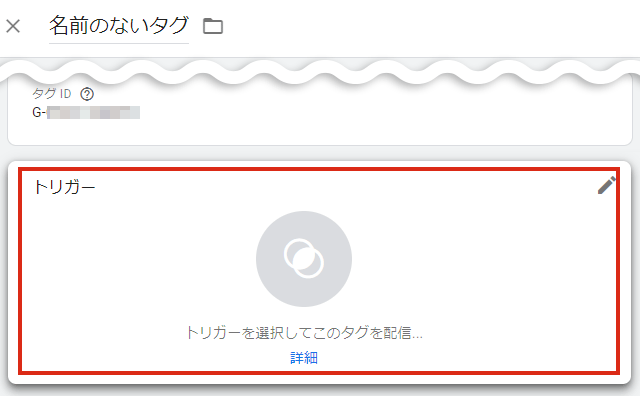
「トリガーの選択」メニューが表示されたら、「All Pages」を選択します。
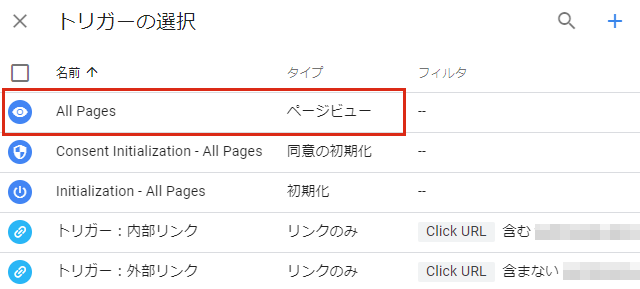
以下のように設定ができたら「保存」をクリック。
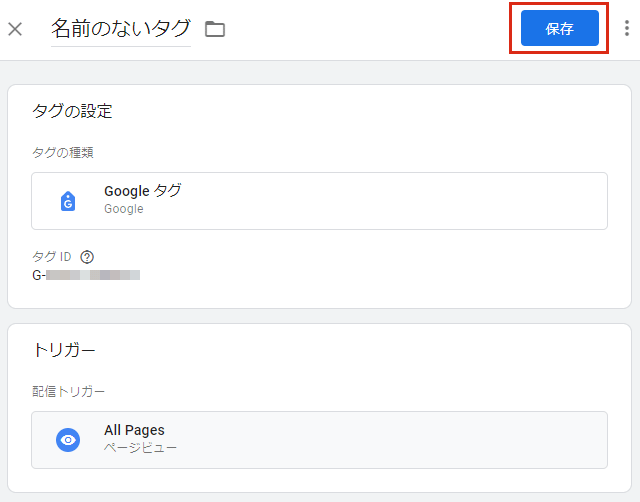
公開する
タグが追加されているのを確認し、「公開」をクリックして完了です。
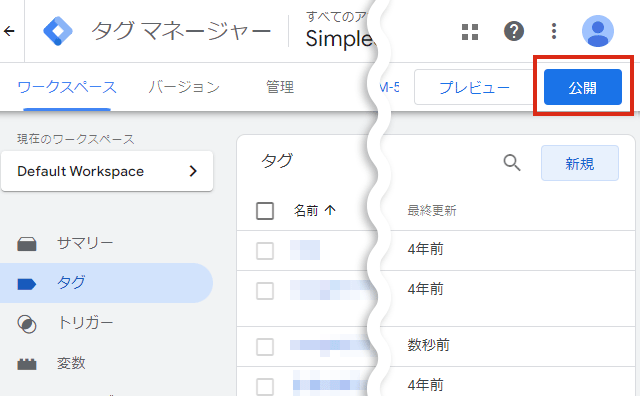
※Googleタグで行うのは、一般的なページビューの計測です。イベントの計測には「Google アナリティクス: GA4 イベント」タグを用いるようです
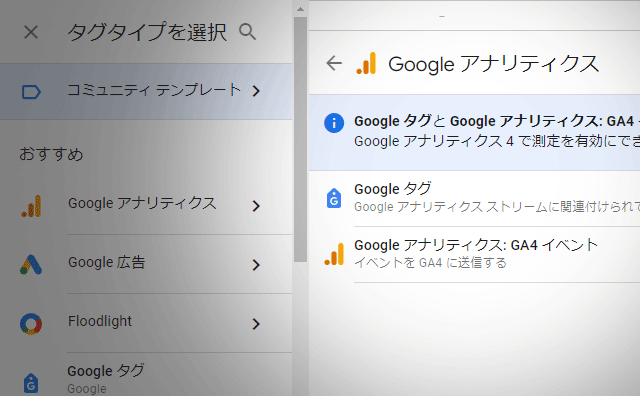
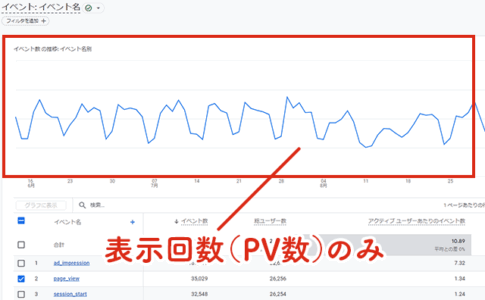
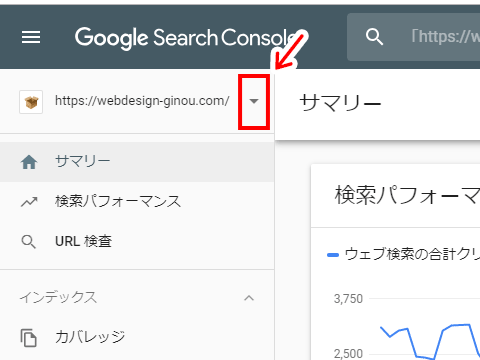
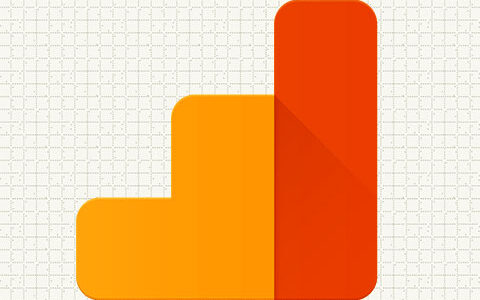
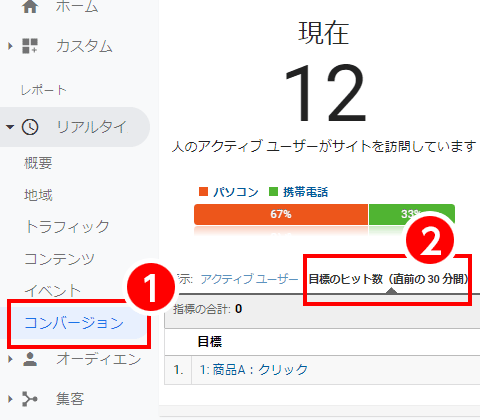
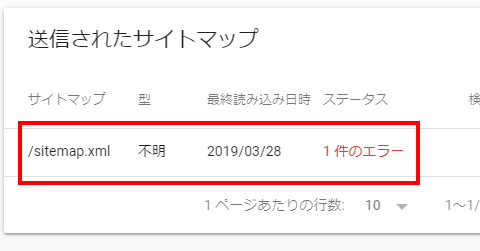
コメントを残す